小学校に入ると子供が1人で外に出るようになり、GPSの購入を検討される方も多いと思います。
GPS専用機もいいのですが、格安SIMでスマホを使うとより多くの機能が使えるようになります。
私は昔使っていた古いiPhoneに、SIMカードのみの契約をして子供用のスマホとして使っています。
iPhoneではアプリの使用時間などを細かく決めたりフィルタリングもできるので子供の年齢に合わせて設定することができます。
GPSとスマホどちらがいいのかの比較とスマホの設定について説明したいと思います。
GPSとスマホ料金の違い
| GPS | 本体代金・初期費用 | 月々料金 | 特徴 |
|---|---|---|---|
| BOTトーク | 5,280円 | 528円(GPSのみ) 748円(トークあり) | 40秒の音声が送り合える |
| あんしんウォッチャーLE | 3,988円 | 539円 | 初月無料 1500mAh お知らせボタンあり |
| みてねみまもりGPS | 5,808円 | 528円 | 2000mAh お知らせボタンがある |
| 子供見守りGPSサービス「soranome」 | 9,020円 | 539円 | 700mAh SOS通知ボタンあり |
| SIMカード | 月々料金(1G) | 月々料金(3G) | 特徴 |
|---|---|---|---|
| IIJmio | 850円(2Gまで) | 990円(5Gまで) | ドコモまたはau回線 速度は不安定な可能性あり |
| ワイモバイル | ー | 2,178円 990円(家族割あり) | ソフトバンク回線で速度が早い |
| LINEMO | ー | 990円 | ソフトバンク回線 LINEはギガ無制限 |
| 楽天モバイル | ー | 1,078円 | 楽天・au回線 |
| mineo(マイネオ) | 1,298円 | 1,518(5Gまで) | ドコモ・au・ソフトバンク回線 |
| UQモバイル | 2,277円 990円(セット割引あり) | 3,465円(15Gまで) 2,178円(セット割あり) | au回線 |
GPSの料金に月々460円程度プラスで、電話・LINE・GPSアプリなどの利用ができるようになります。
私は家の固定電話がないのでお留守番をしてもらう時などに通話やLINEができると便利だと感じています。家族で外出した時もLINEや電話で居場所を確認できるので便利です。
通話やメッセージのやり取りが必要な場合はスマホ、不要な場合はGPSのトーク機能のBOTトークがオススメです!
GPSとスマホのメリット・デメリット
GPS
| GPS | スマホ | |
|---|---|---|
| バッテリーの持ち時間 | 長い 機種によっては1週間程度充電不要 | 短い |
| 通話・LINEメッセージ | × | ◯ |
| 学校への持ち込み | ◯ | △ 学校に申請が必要な場合も |
| 設定 | 本体を購入してアプリ等で設定する | ・SIMカードを購入して携帯端末に入れる ・フィルタリングや機能の制限が可能 |
GPSのメリットは充電を1週間程度せずにランドセルや鞄に入れたままでOK!
スマホは端末によりますが1日〜2日に充電が必要だと思います。
スマホのメリットは通話やメッセージが送れるところだと思います。
学校によっては携帯電話の持ち込み禁止等の校則がある場合がありますので要確認です。
オススメの格安SIM
やはりポイントは価格の安さ!
速度が遅いキャリアの場合はGPSアプリの精度が悪くなるので、速度も重要です。
(私の住んでいる場所は楽天モバイルの電波があまり強くなかったのでワイモバイルに変えました)
今は解約の違約金や縛りの期間などもないので、一度契約して使ってみて住んでいる場所や学校までの通学路などで速度が問題ないかを確認することをオススメします。
オススメ1位
ワイモバイル
・家族割やおうち割(インターネット)を使うと安い!
・家族まとめてワイモバイルにするととてもお得。
・ソフトバンク回線で速度が安定している
・店舗がある
オススメ2位
LINEMO
・LINEを使用する場合のデータ消費量ゼロ!
(LINEのトーク、音声通話、ビデオ通話が使い放題!!)
・電話をLINEですると無料で無制限で通話可能。
オススメ3位
IIJmio
・料金が一番安い!
・ワイモバイルとLINEMOよりは速度が遅めの可能性があるので要確認。
私はソフトバンク・楽天モバイル・ワイモバイルを利用したことがありますが、料金と速度を考えた時にワイモバイルがとても快適だと感じています。
地域や使い方にあった格安SIMを契約してください!
子供のスマのギガ量は?何ギガ必要?
うちでは子供が学校にいる時間はスマホの機能を電話とLINEのみに制限していて、家ではWi-Fiを使っています。
GPSアプリの消費量、休日の外でのLINE通話やゲームアプリ利用(動画は禁止)で2G程度ですので3Gの契約で十分使えています。
家にWi-Fiがなかったり、携帯で動画を見る場合は3Gはすぐになくなってしまうので、契約内容を1つ高いプランに見直してください。
スマホ用のオススメGPSアプリ
うちでは「Life 360」のアプリを使っています。
無料で使えて、子供の位置などもかなり正確です。
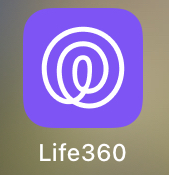
有料プラン(月450円)でできること
・30日間の位置情報の履歴が見れる
・通知エリアが無制限で設定できる
・運転のレポートが見れる
習い事の場所や学校に到着・出発した時に通知が受け取れる通知エリアが2つで足りない場合は有料プランに入らないといけないのですが、2つでいい場合は無料で使えます!
iPhoneの使用制限・設定について
iPhoneの場合は「スクリーンタイム」の機能を使って細かくアプリの使用時間を決めることができます。
子供用のApple IDを作って、保護者のApple IDとファミリー設定で繋げておくと、保護者の携帯からスクリーンタイムの設定を変えたり、延長リクエストを受けたりすることができます。
1.子供のApple IDを作る
まずは子供用のApple IDを作りましょう。
13歳未満は保護者がファミリーとして追加します。
公式サイトの順に進めてください。
↓
2.携帯の使用時間を制限する
「設定」→「スクリーンタイム」→「休止時間」を選択
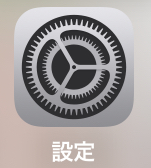
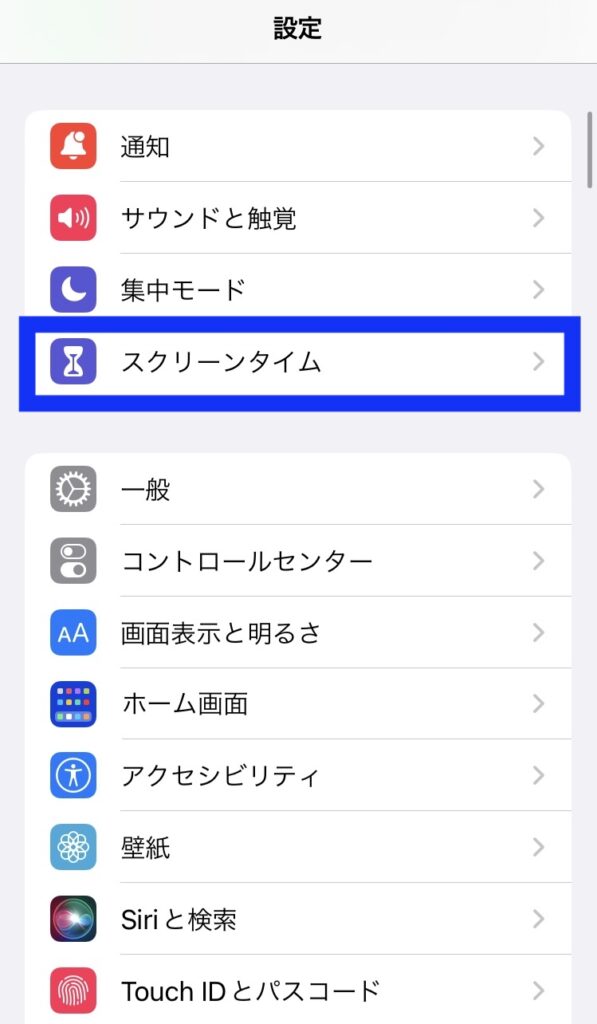
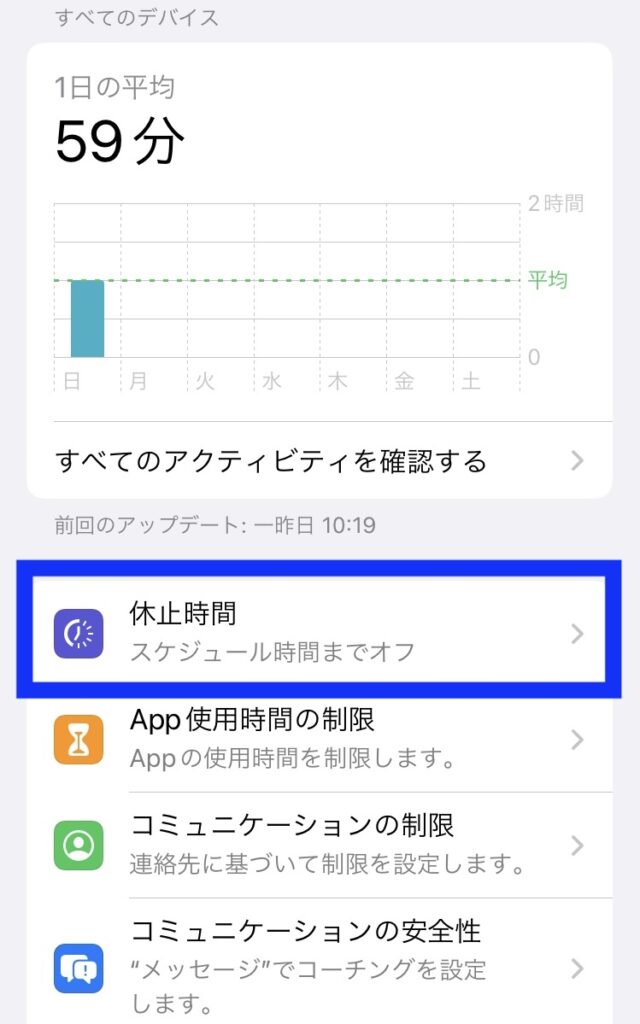
曜日別や毎日同じ時間に制限がかかるように設定できます。
私は平日17時〜20時まで、平日は8時から利用できるようになっています。
休止する時間と、「休止時間中にブロック」をONにします。
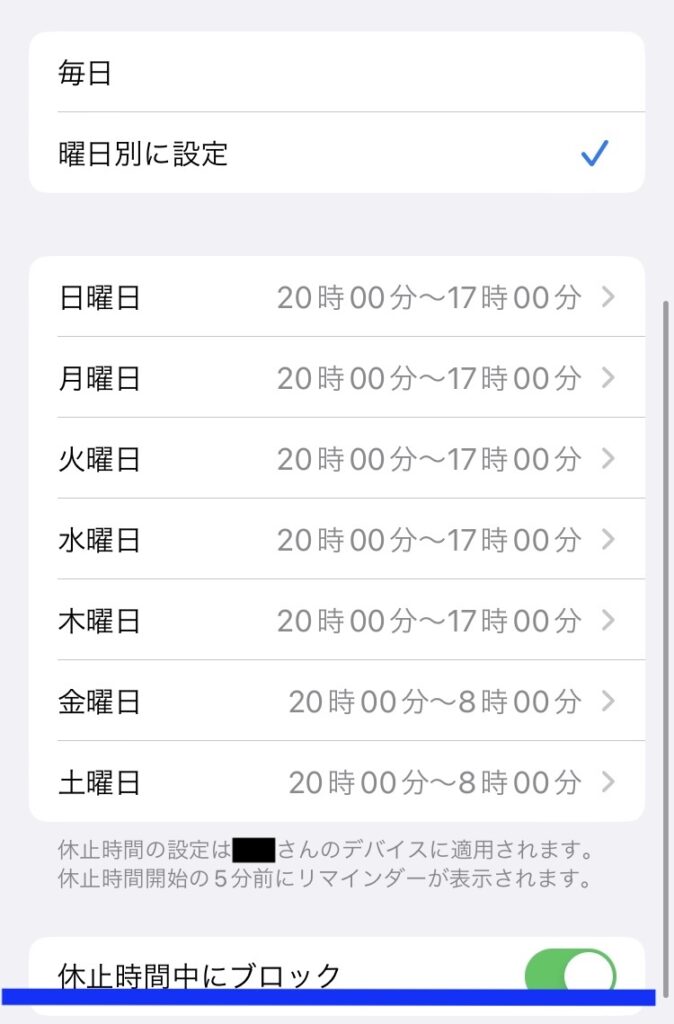
休止中も電話とGPSアプリは使えるようにしたいので「常に許可」からいつでも使用可能なアプリを選択しています
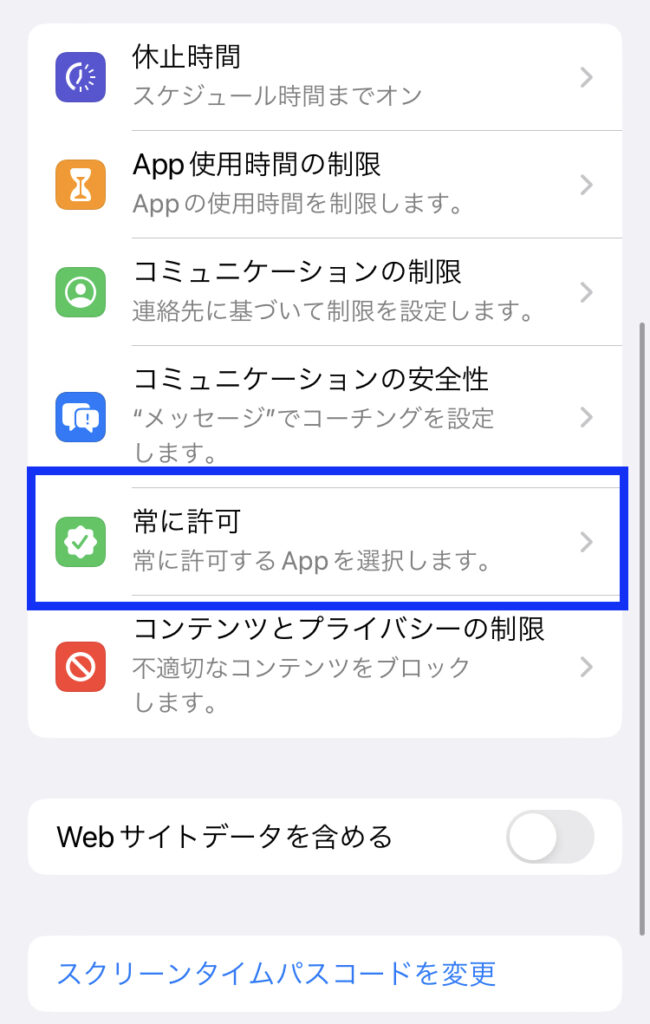
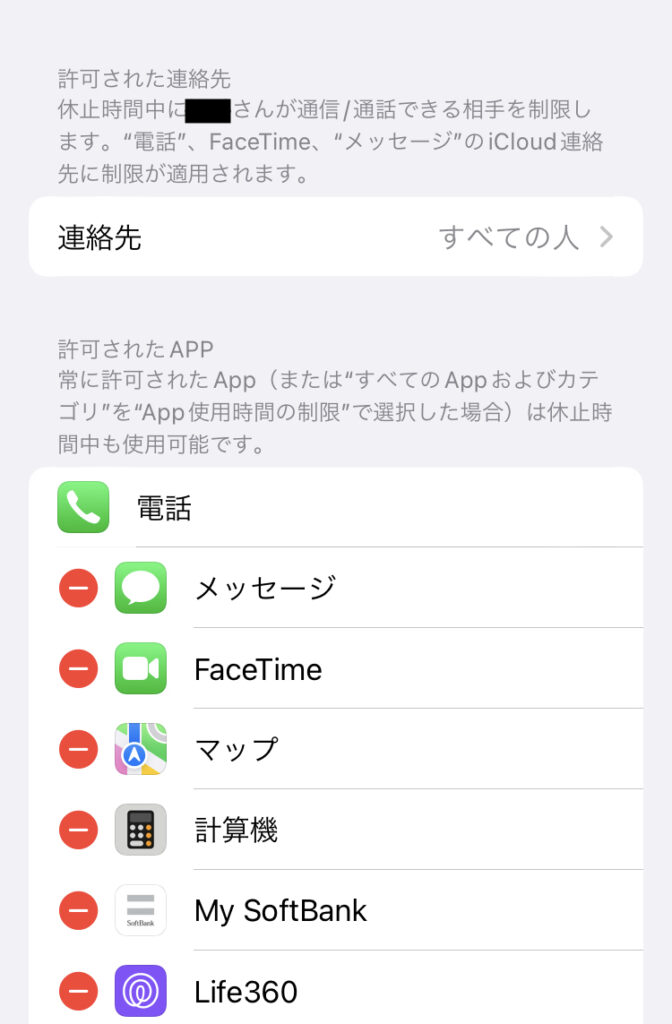
3.アプリごとの使用制限時間を設定する
safariはギガを使ってしまうので禁止に使用かとも思ったのですが、1分だけ使えるようにしています
(少ない💦)これ以上使いたい場合は、保護者にリクエストを送って許可をすれば使えるようになるようにしています。
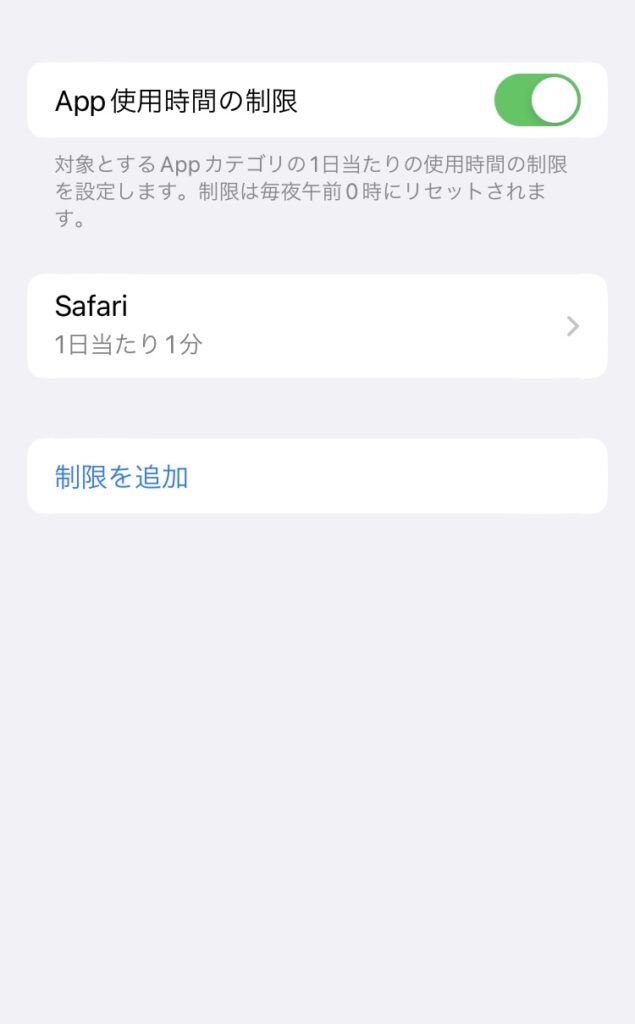
4.インターネットのコンテンツ制限を設定する
Webのコンテンツから「成人向けWebコンテンツを制限」をON。
こちらの設定は子供の携帯には必ず設定することをオススメします。
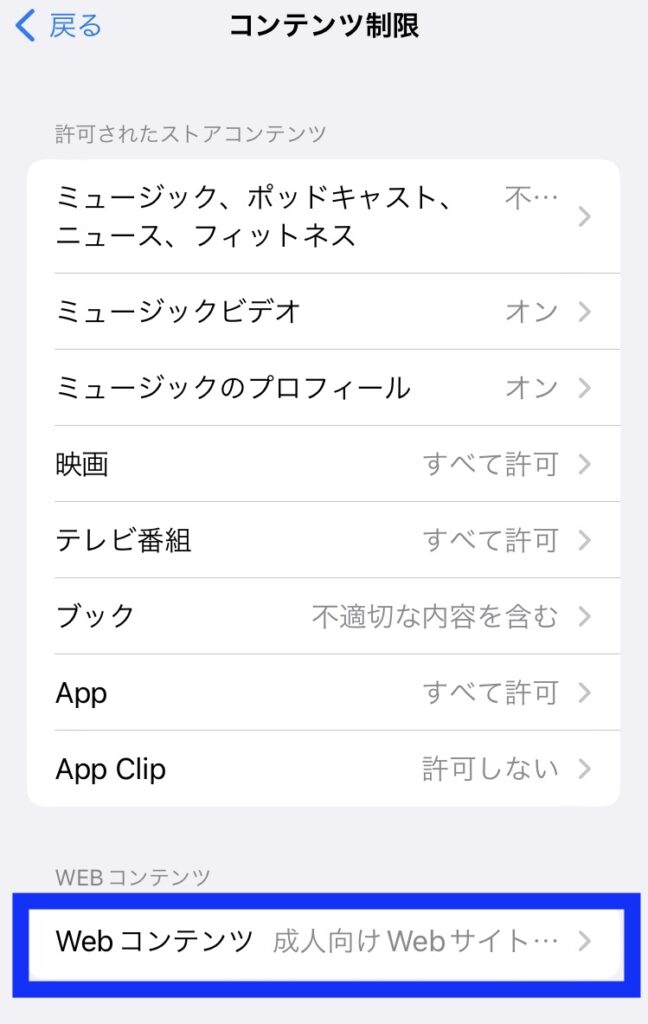
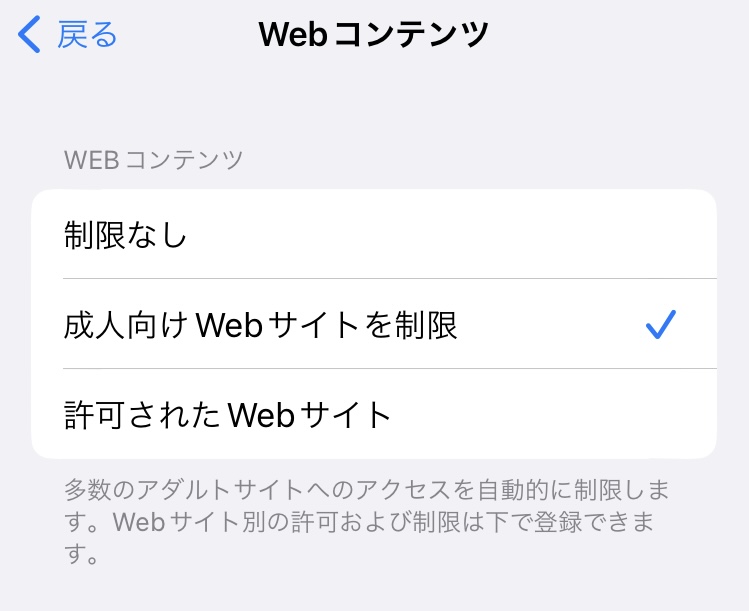

コメント